Nach dem Kauf von Twitter durch Elon Musk suchen viele nach Alternativen. Eine davon ist das dezentrale soziale Netzwerk Mastodon. Du kannst sogar einen eigenen Mastodon Server betreiben, eine Anleitung hierfür findest du hier.
Nachdem man sich auf einem Mastodon Server angemeldet hat, empfiehlt es sich zuerst sein Profil zu vervollständigen. Im Profil kannst du z.B. auch Webseiten angeben, um z.B. zu deinem Blog zu verlinken. Mastodon bietet die Möglichkeit diese verlinkten Webseiten zu verifizieren. Dieses Tutorial erklärt dir wie das funktioniert.
Webseite eintragen
In den Profileinstellungen findest du den Bereich “Tabellenfelder”, wo du bis zu vier Elemente eintragen kannst.
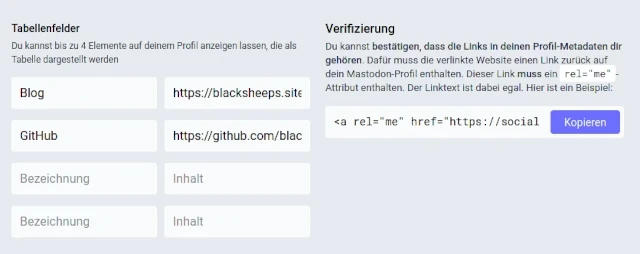
Ich habe hier zum Beispiel den Link zu diesem Blog und zu meinen GitHub Profil eingetragen.
Tragt also einfach deine Daten hier ein.
Verifikation
Damit andere in deinem Profil sehen, dass die verlinkten Webseiten auch wirklich zu dir gehören, muss du diese verifizieren. Ist das geschehen, werden diese in deinem Profil als verifiziert angezeigt.
Auf dem Bild oben findest du im Bereich “Verifizierung” einen Link, den du auf deiner Website platzieren musst. Da das gewöhnlich nur jemand kann, der auch administrative Zugriff darauf hat, kann man sich als Eigentümer damit verifizieren.
Mit dem Link alleine könne wir erst mal wenig anfangen, dieser muss je nach Anwendungsfall geändert werden. Wir machen das mal mit meinen Daten.
<a rel="me" href="https://social.nubecula.org/@blacksheep">Mastodon</a>
Webseite
Um eine eigene Webseite zu verifizieren musst du in den Header folgendes eintragen:
<head>
<link rel="me" href="https://social.nubecula.org/@blacksheep">
</head>
Danach reicht es einfach mal die Webseite zu besuchen und dein Profil in Mastodon zu aktualisieren. Wenn es funktioniert hat sollte das in etwa so aussehen:
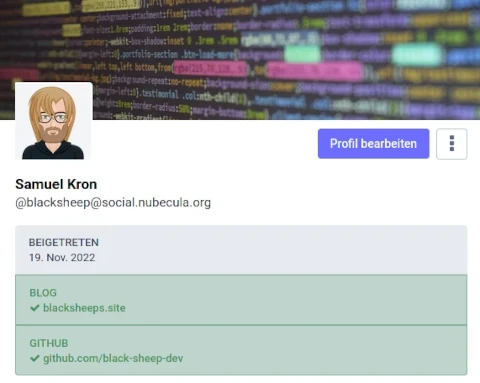
GitHub Profil
Um dein GitHub Profil zu verifizieren musst du einfach die den Link zu deinem Mastodon Profil eintragen. Das schaut dann in etwa so aus:
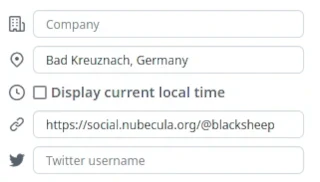
Fazit
Wie du sieht ist die Verifikation recht einfach durchzuführen. Das ganze kann natürlich auch auf andere Anwendungsfälle adaptieren.